Hướng dẫn cách sử dụng máy in Canon hiệu quả và đúng cách
Máy in Cannon là một trong những thiết bị văn phòng thông dụng. Vì thế, việc hiểu rõ cách sử dụng máy in Canon là yếu tố quan trọng để đảm bảo mọi thao tác in ấn được thực hiện một cách dễ dàng và hiệu quả. Theo dõi bài viết sau, để sử dụng máy in một cách hiệu quả nhất.
1. Tổng quan về máy in Canon
Máy in Canon là một thương hiệu nổi tiếng trên thị trường, được đánh giá cao nhờ chất lượng sản phẩm vượt trội, độ bền cao và thao tác dễ dàng. Với dòng sản phẩm đa dạng bao gồm máy in phun, máy in laser và các loại máy in đa chức năng, Canon luôn đáp ứng tốt nhu cầu in ấn từ cá nhân đến doanh nghiệp.
Để thiết bị hoạt động hiệu quả và đạt hiệu suất tối ưu, người dùng cần nắm rõ cách sử dụng máy in Canon như: Bật, tắt máy in đúng cách, cài đặt driver phù hợp, đến việc thiết lập các tùy chỉnh cần thiết và xử lý các lỗi thường gặp trong quá trình sử dụng.

Tổng quan về máy in Canon mà bạn cần biết
2. Cách bật và tắt máy in Canon
2.1 Cách bật máy in Canon
Hướng dẫn bật máy in Canon như sau:
- Đảm bảo dây nguồn đã được cắm chặt vào ổ điện và máy in.
- Nhấn nút nguồn trên bảng điều khiển hoặc thân máy.
- Kiểm tra đèn nguồn, nếu đèn sáng máy đã sẵn sàng hoạt động.
2.2 Cách tắt máy in Canon
Cách dẫn tắt máy in Canon như sau:
- Nhấn giữ nút nguồn (Power) cho đến khi đèn tắt hoàn toàn.
- Không rút dây đột ngột khi máy vẫn đang hoạt động để bảo vệ thiết bị.
Lưu ý: Tắt máy khi không sử dụng để tiết kiệm điện và giảm nguy cơ gặp sự cố.

Cách bật/ tắt máy in Canon đúng cách
3. Hướng dẫn cài đài driver máy in Canon trên máy tính
Để cài đặt driver máy in Canon trên máy tính một cách nhanh chóng và hiệu quả, hãy thực hiện theo các bước hướng dẫn dưới đây:
Bước 1: Tìm và tải driver phù hợp với máy in
- Vào trang web chính thức của Canon để đảm bảo tải được Driver chính xác và an toàn.
- Dùng mã sản phẩm của máy in (ví dụ: Canon LBP2900, Canon PIXMA MG2570,…) để tìm kiếm Driver phù hợp.
- Đảm bảo tải đúng phiên bản Driver phù hợp với hệ điều hành trên máy tính của bạn, như Windows, MacOS hoặc Linux.
Bước 2: Cài đặt driver cho máy in canon
- Sau khi tải xong, mở tệp cài đặt (định dạng .exe trên Windows hoặc .dmg trên MacOS).
- Làm theo hướng dẫn từng bước hiển thị trên màn hình để hoàn tất quá trình cài đặt.
- Sau khi cài đặt xong, khởi động lại thiết bị để đảm bảo Driver hoạt động ổn định và chính xác.
4. Hướng dẫn kết nối máy in Canon trên máy tính
Để kết nối máy in Canon với máy tính, bạn có thể làm theo các bước hướng dẫn chi tiết dưới đây:
- Bước 1: Mở Control Panel, sau đó chọn View devices and printers để xem danh sách các thiết bị kết nối.
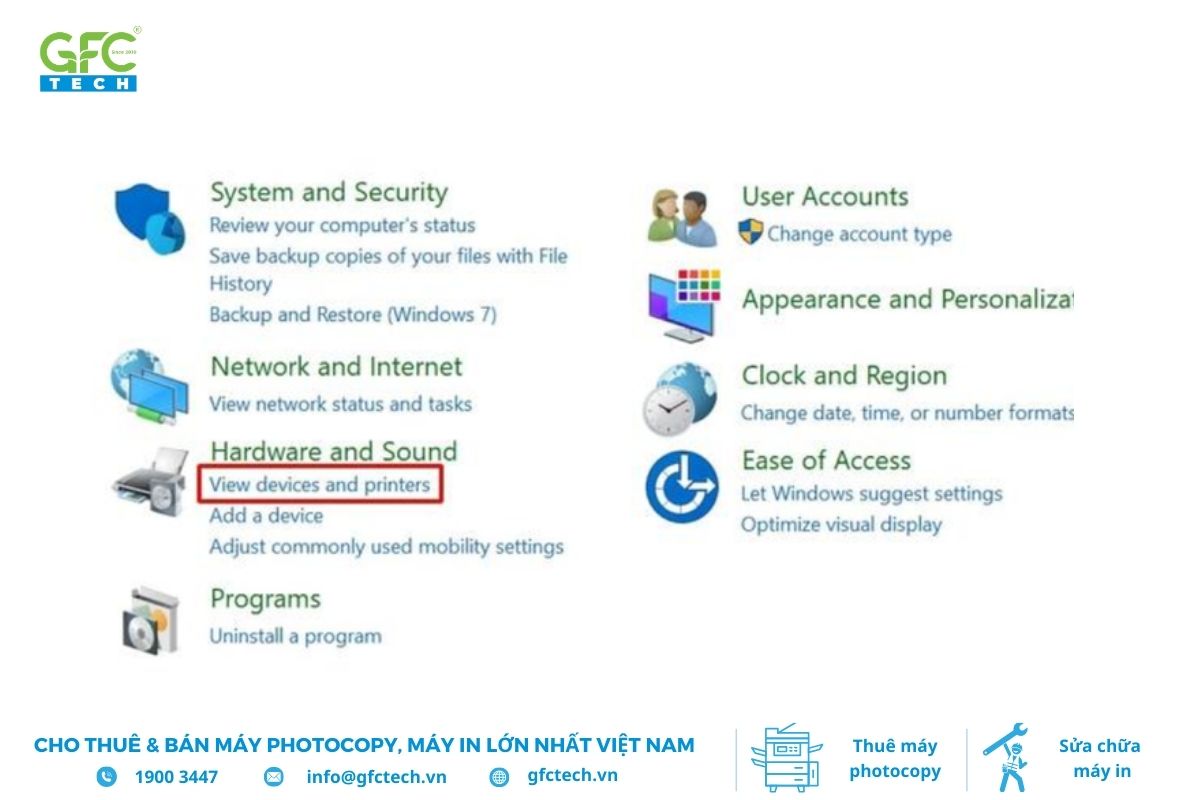
Mở Control Panel chọn View devices and printers để xem danh sách các thiết bị kết nối
- Bước 2: Tìm tên máy in Canon trong danh sách, nhấp chuột phải vào biểu tượng máy in, rồi chọn Set as default printer để cài đặt máy in làm thiết bị in mặc định.
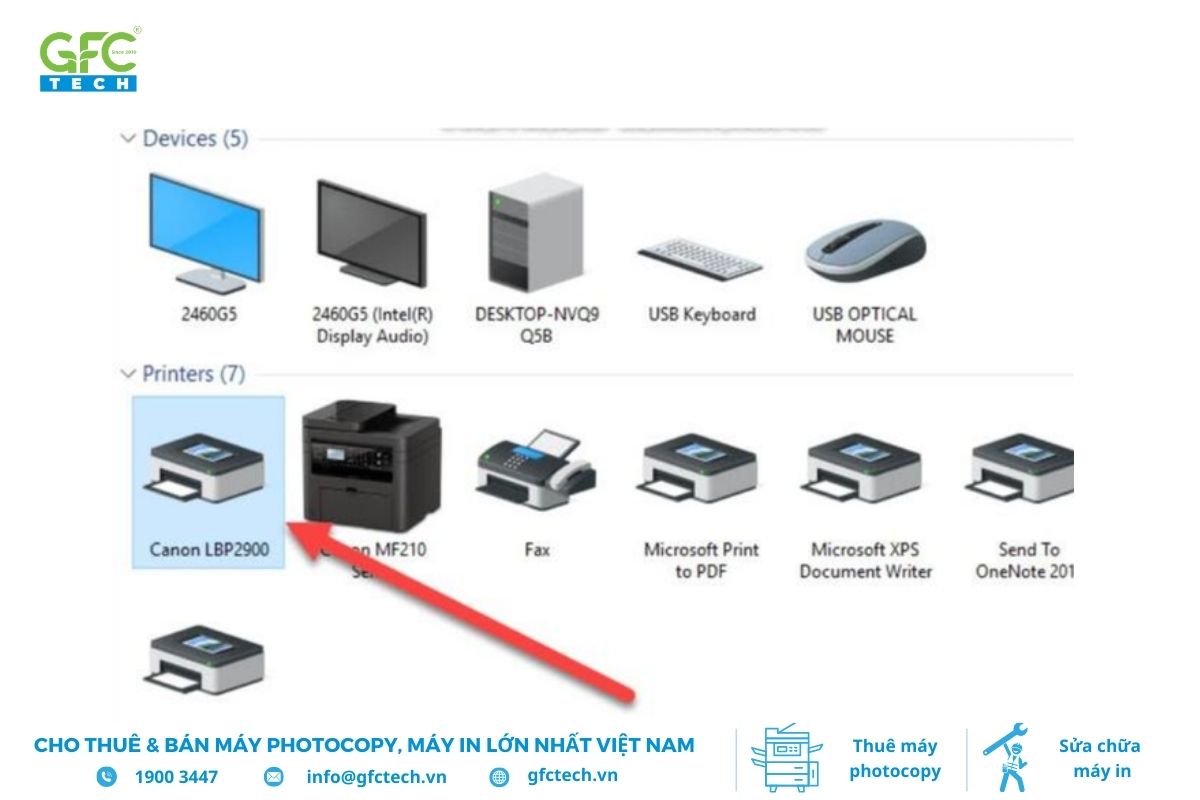
Nhấp chuột phải vào biểu tượng máy in chọn Set as default printer
- Bước 3: Mở tài liệu cần in, sau đó vào File và chọn Print. Kiểm tra các thiết lập in nếu cần và nhấn Print để in tài liệu.
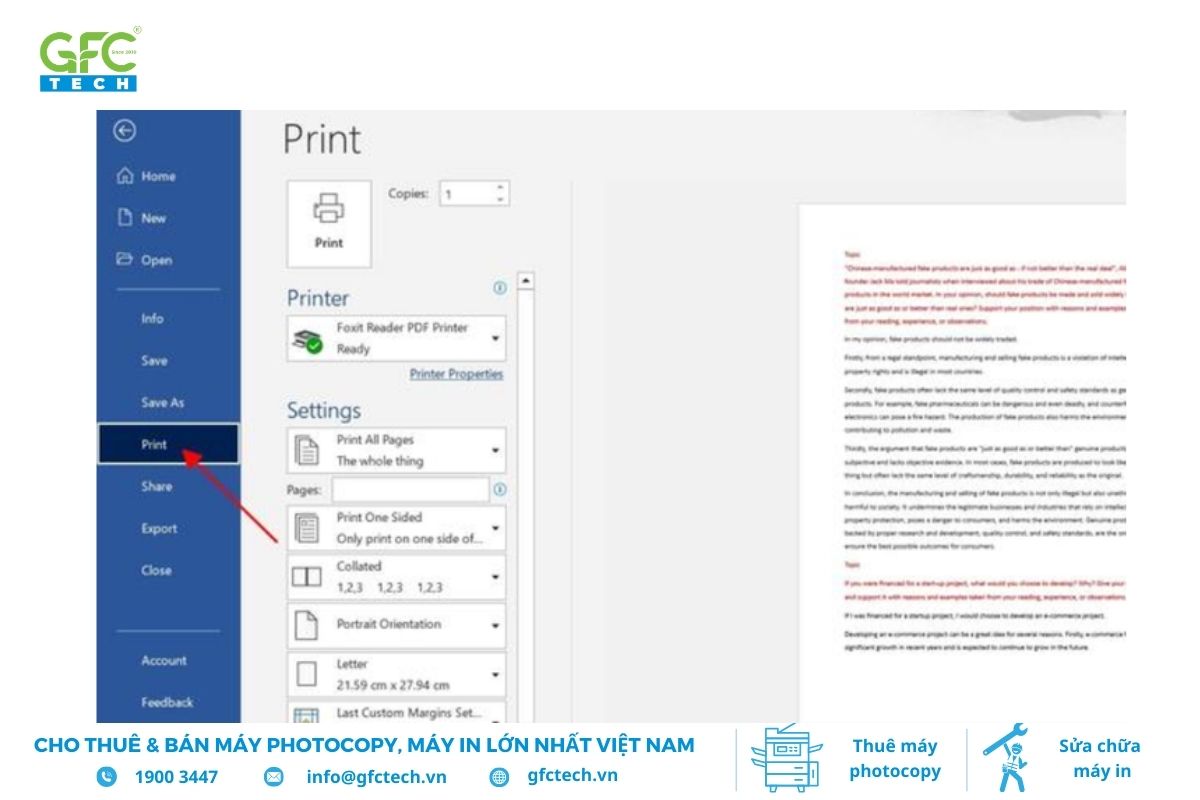
Mở tài liệu cần in, sau đó vào File và chọn Print
5. Một số tùy chọn cơ bản trên máy in Canon
Cách sử dụng máy in Canon tối ưu, bạn nên nắm các tùy chọn cơ bản trên máy:
- A4/Letter: Lựa chọn khổ giấy phù hợp trước khi in, thường là A4 hoặc Letter.
- Print One Sided: Thiết lập in một mặt khi không cần in hai mặt.
- Duplex: Chọn chế độ in hai mặt nếu muốn tiết kiệm giấy.
- Portrait/Landscape Orientation: Lựa chọn định dạng in dọc (Portrait) hoặc ngang (Landscape) tùy theo tài liệu.
- Stop/Reset: Nút dừng hoặc đặt lại trạng thái, sử dụng khi cần hủy lệnh in hoặc quay về cài đặt mặc định.
- Margins: Tùy chỉnh lề cho tài liệu để đảm bảo bố cục in đẹp mắt.
- Copies: Cài đặt số lượng bản in mong muốn chỉ với vài thao tác đơn giản.
- Print All Pages: In toàn bộ các trang trong tài liệu hiện tại.
- Collated: Lựa chọn in tài liệu theo trình tự từng bộ hoàn chỉnh.
- Quality: Điều chỉnh chất lượng in với các chế độ như High, Standard hoặc Draft.
- Toner: Kiểm tra tình trạng mực in hoặc thay thế khi cần bằng nút này.
- Page Per Sheet: Gộp nhiều trang tài liệu trên cùng một tờ giấy để tiết kiệm chi phí.
6. Một số lưu ý trong quá trình sử dụng máy in Canon
Để sử dụng máy in Canon hiệu quả bạn cần lưu ý những điều sau đây:
- Thường xuyên làm sạch bên trong máy in, bao gồm việc loại bỏ bụi bẩn, vệ sinh đầu in và khay giấy, giúp máy hoạt động ổn định.
- Ưu tiên sử dụng giấy in và mực in từ thương hiệu Canon hoặc các nhà cung cấp uy tín để đảm bảo chất lượng in và tránh làm hỏng các linh kiện bên trong.
- Hạn chế in một khối lượng lớn tài liệu trong thời gian ngắn. Nếu cần in nhiều, nên cho máy nghỉ giữa các lần in để tránh tình trạng nóng máy.
- Kiểm tra tổng thể máy in để phát hiện sớm các dấu hiệu bất thường, xử lý kịp thời để tránh hỏng hóc nghiêm trọng.

Những cách sử dụng để tăng tuổi thọ của máy in
7. Một số câu hỏi thường gặp về cách sử dụng máy in Canon
7.1 Trong quá trình sử dụng, máy in Canon bị kẹt giấy phải làm sao?
Nguyên nhân gây kẹt giấy có thể là do giấy được đặt sai vị trí hoặc sử dụng loại giấy quá dày, không phù hợp với máy.
Cách khắc phục: Tắt máy in sau đó mở khay giấy và lấy giấy ra một cách nhẹ nhàng. Đảm bảo giấy được đặt đúng vị trí và chọn loại giấy in phù hợp.

Máy in bị kẹt giấy có thể do đặt sai vị trí hoặc sử dụng giấy không phù hợp
7.2 Vì sao nên để máy in Canon nghỉ ngơi đúng lúc?
Việc để máy nghỉ ngơi đúng lúc sẽ giúp máy giảm nhiệt và tránh bị hỏng các linh kiện. Khi máy nghỉ ngơi đúng lúc, các bộ phận như đầu in và trục nạp giấy sẽ hoạt động ổn định hơn, đảm bảo chất lượng in rõ nét và đồng đều trong mỗi lần sử dụng.
GFC Tech tin rằng với những thông tin chia sẻ trên đã giúp bạn hiểu rõ cách sử dụng máy in Canon. Nếu bạn còn bất kỳ thắc mắc nào, đừng ngần ngại liên hệ với GFC Tech qua hotline 07.8834.8834 để được hỗ trợ thêm nhé.




Tin cùng chuyên mục
Hướng dẫn thay mực máy in tại nhà chỉ với 8 bước đơn giản
Drum máy in là gì? Những điều cần biết khi sử dụng drum máy in
Tốc độ in của máy in là gì? Các yếu tố ảnh hưởng đến tốc độ của máy in
Bộ phận ADF trong máy in là gì? Cách sử dụng máy in có ADF
Dòng máy in laser nào tốt nhất hiện nay trên thị trường?
Máy in HP nào tốt? Top 6 dòng máy in HP đáng mua nhất hiện nay